Запустите эмулятор Терминала: Нажмите Alt-F2 на клавиатуре, введите x-terminal-emulator и нажмите Enter.
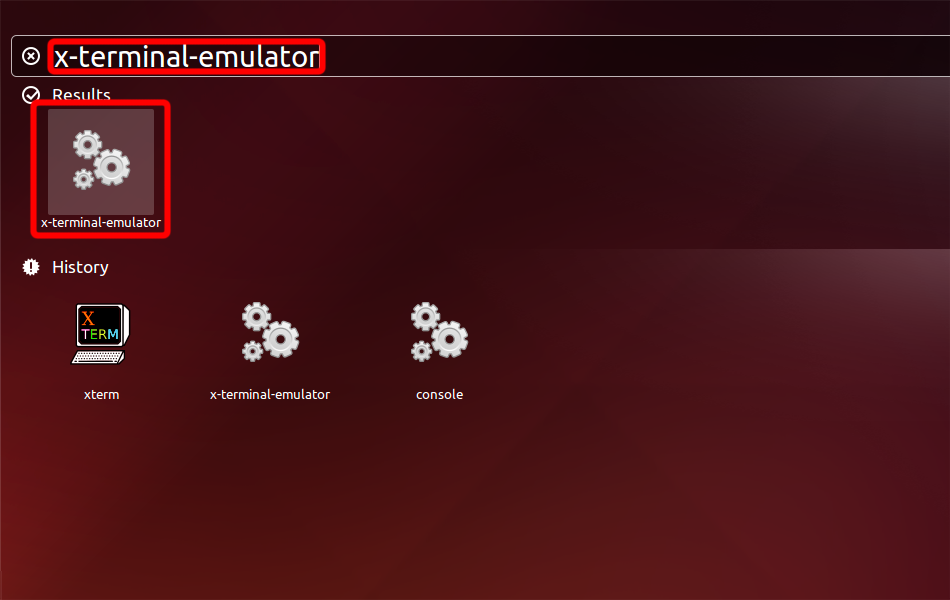
Установите OpenVPN с помощью следующей команды.
sudo apt-get install network-manager-openvpn openvpn
For Ubuntu 16.04 install also network-manager-openvpn-gnome
sudo apt-get install network-manager-openvpn-gnome
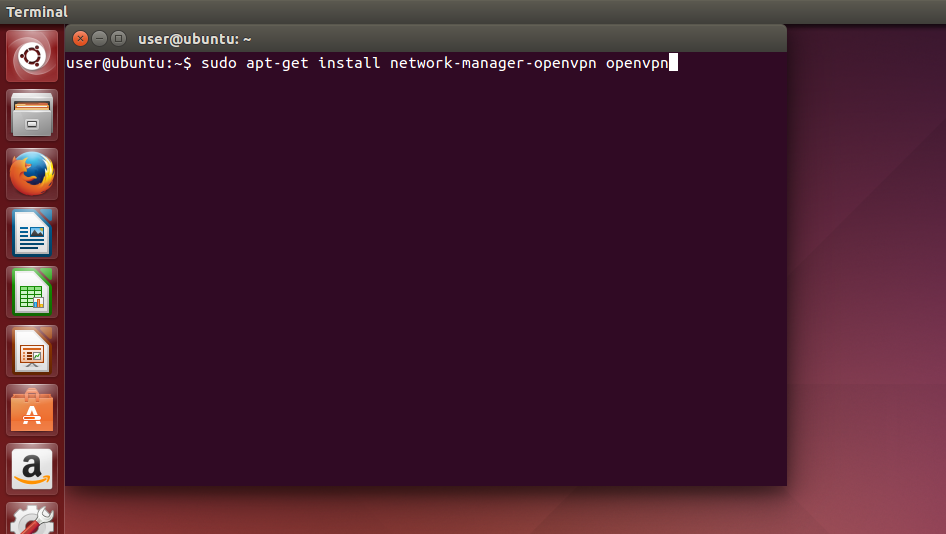
Откройте меню сети, перейдите к "VPN Connections" и нажмите "Configure VPN...".
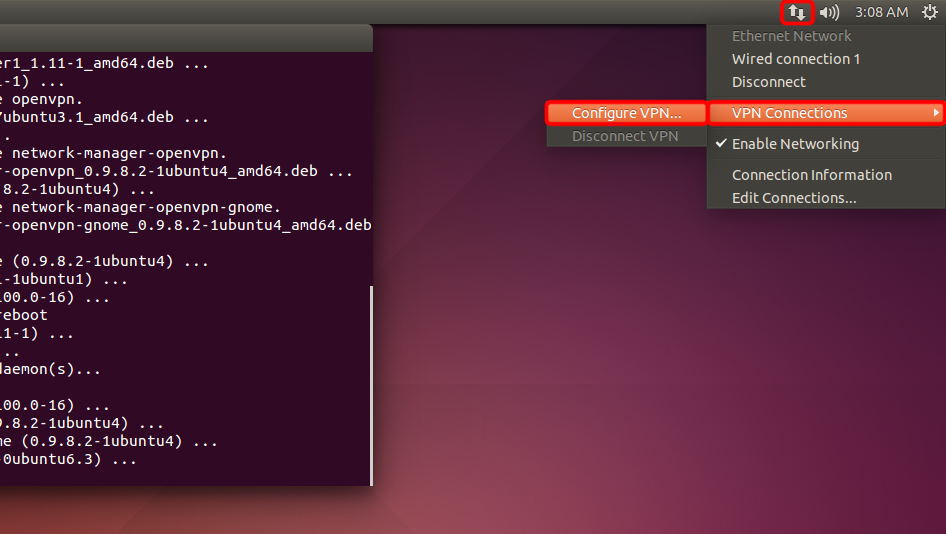
Нажмите "Add".
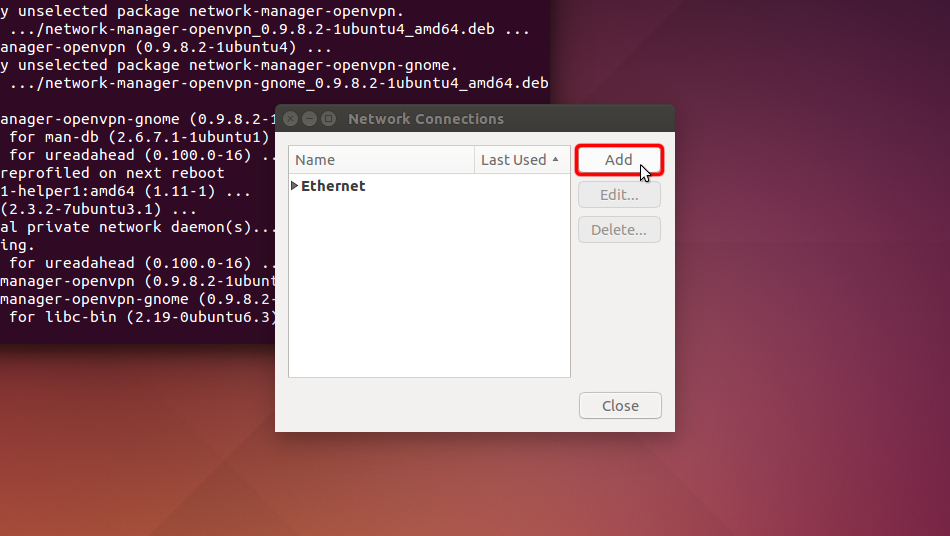
Нажмите "Import a saved VPN configuration..." и нажмите "Create"
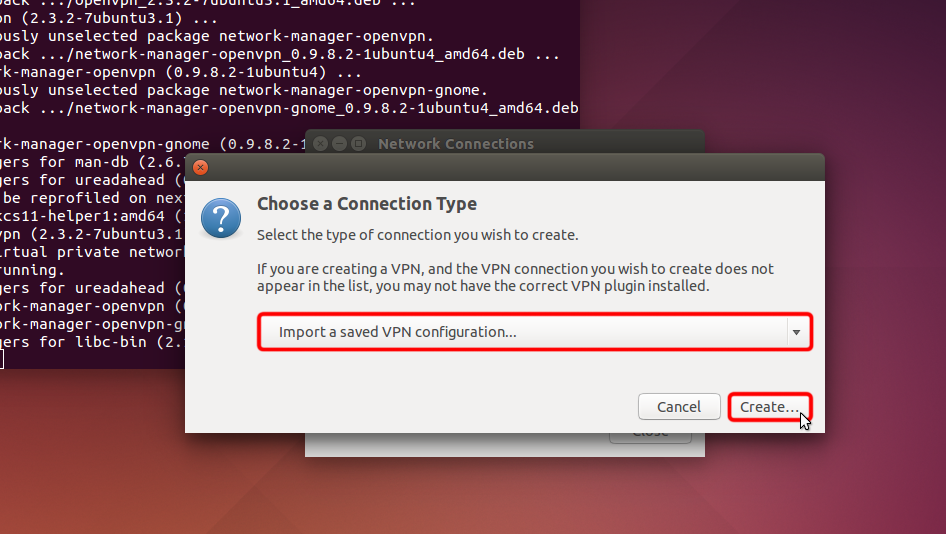
Скачайте файл настроек OpenVPN (.ovpn), выберите секцию "Загрузки" и откройте файл Trust.Zone-United-States-MID.ovpn дважды кликнув по нему.
OpenVPN (.ovpn) файл: СКРЫТО. Войдите или Зарегистрируйтесь, чтобы увидеть.
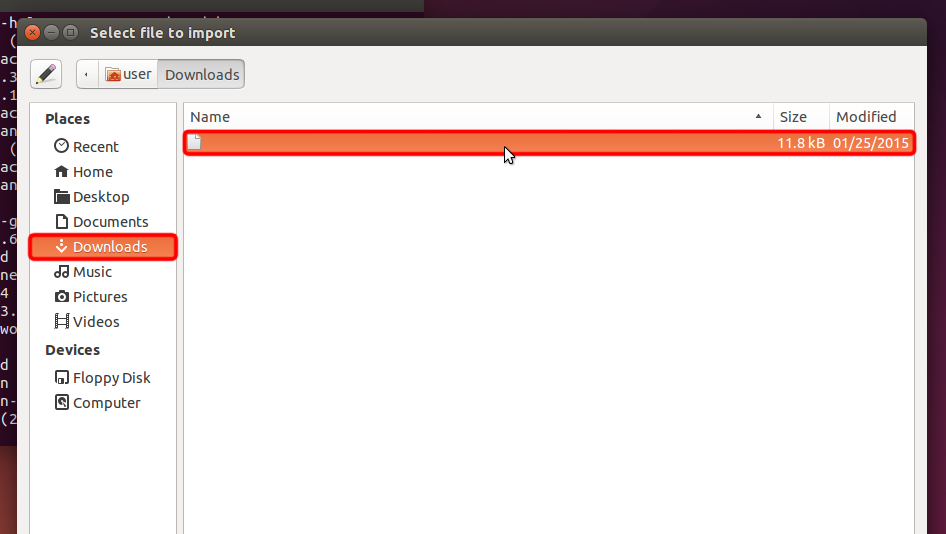 Trust.Zone-United-States-MID.ovpn
Trust.Zone-United-States-MID.ovpn
Выберите "Password" из выпадающего меню "Type", введите ваши VPN имя пользователя и пароль.
Your VPN Username: СКРЫТО. Войдите или Зарегистрируйтесь, чтобы увидеть.
Your VPN Password: СКРЫТО. Войдите или Зарегистрируйтесь, чтобы увидеть.
Скачайте файл сертификата, нажмите на поле для выбора файлов "CA Certificate" и выберите скачаный файл.
Certificate file: СКРЫТО. Войдите или Зарегистрируйтесь, чтобы увидеть.
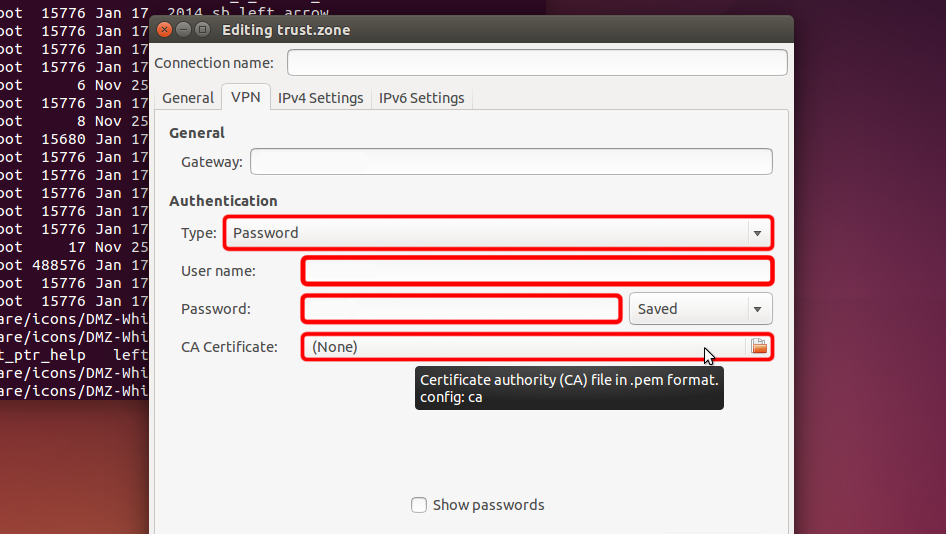 Trust.Zone-United-States-MID
us-mid.trust.zone
Trust.Zone-United-States-MID
us-mid.trust.zone
Перейдите в папку "Downloads" и дважды щелкните на имени сертификата, чтобы выбрать его.
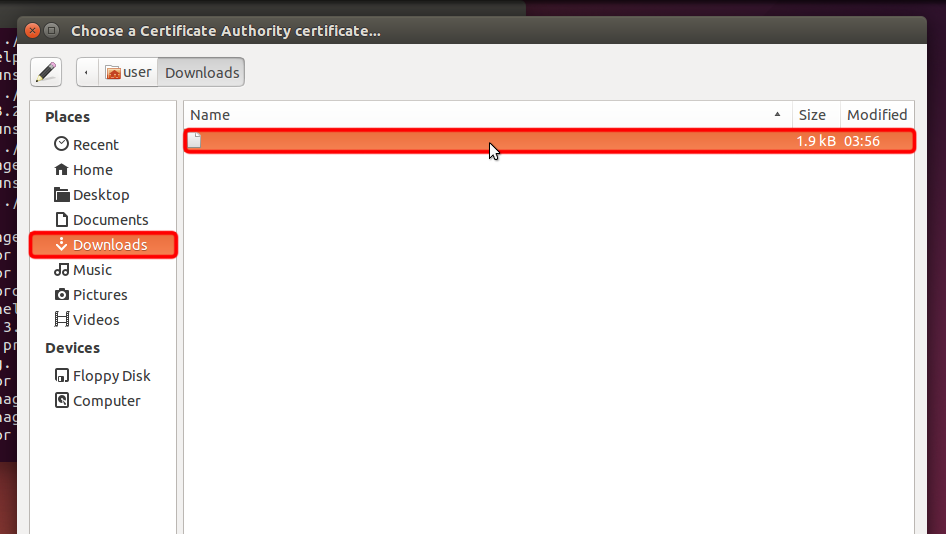 Trust.Zone-United-States-MID.pem
Trust.Zone-United-States-MID.pem
Нажмите "Save...", чтобы сохранить настройки VPN-соединения.
 us-mid.trust.zone
Trust.Zone-United-States-MID.pem
us-mid.trust.zone
Trust.Zone-United-States-MID.pem
Нажмите иконку сети, выберите "VPN Connections" и нажмите на созданном вами имени соединения, чтобы подключится к VPN.
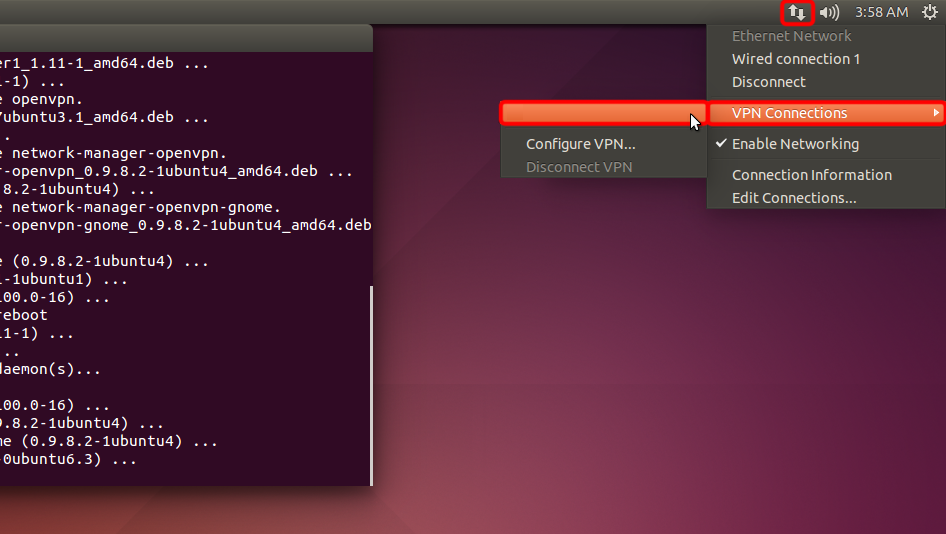 Trust.Zone-United-States-MID
Trust.Zone-United-States-MID
Если соединение успешно установлено, статус отобразится в строке меню и во всплывающем сообщении.
Для того, чтобы управлять VPN-соединениями, нажмите на иконку "Network Connections" в системном трее, выберите "VPN Connections" => "Configure VPN...".
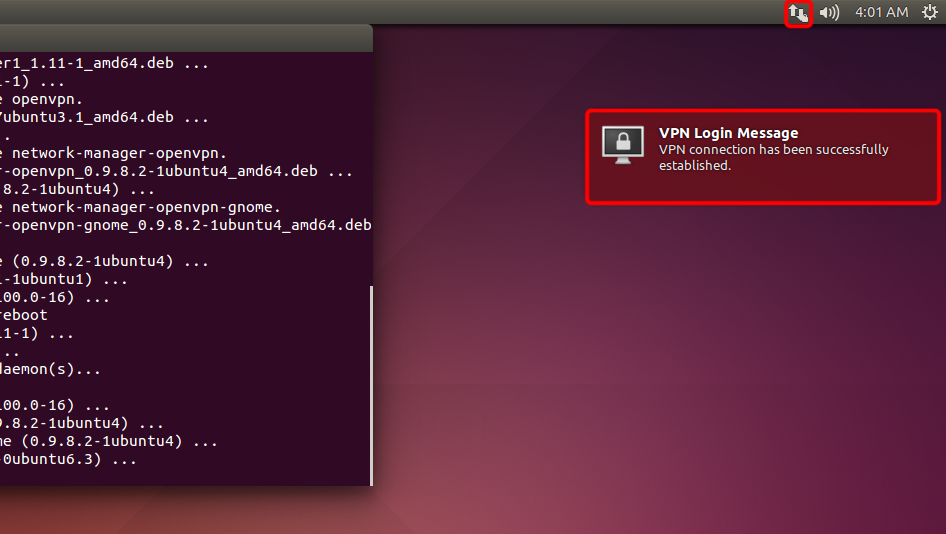
После подключения к Trust.Zone VPN ваш IP-адрес IPv4 изменится, но ваш IPv6-адрес останется прежним.
Это не проблема, если ваш интернет-провайдер НЕ поддерживает IPv6, но в этом случае у вас может быть утечка IPv6.
Лучший способ предотвратить утечку IPv6 - мы рекомендуем отключить IPv6 в вашем дистрибутиве Linux. Вот как это сделать.
Чтобы проверить, отключен ли IPv6, запустите следующую команду:
cat /proc/sys/net/ipv6/conf/all/disable_ipv6
Если команда возвращает 1, то IPv6 уже отключен, и вы можете пропустить следующие шаги. В случае возврата значения 0, пожалуйста, следуйте инструкциям:
Пожалуйста, откройте файл /etc/sysctl.conf в вашем любимом текстовом редакторе. В нашем примере мы будем использовать редактор nano.
sudo nano /etc/sysctl.conf
Добавьте следующие строки в конце файла:
net.ipv6.conf.all.disable_ipv6 = 1
net.ipv6.conf.default.disable_ipv6 = 1
net.ipv6.conf.lo.disable_ipv6 = 1
Теперь вы можете сохранить файл и выйти из редактора. В случае, если вы используете нано, вам нужно нажать Ctrl-O, чтобы сохранить изменения и нажмите Enter, чтобы подтвердить запись файла. Затем вы можете нажать Ctrl-X, чтобы выйти из редактора.
Запустите следующую команду для обновления параметров ядра:
sudo sysctl -p
Команда вернёт строки, которые вы добавили в /etc/sysctl.conf
Теперь, когда вы выполните cat /proc/sys/net/ipv6/conf/all/disable_ipv6, команда должна вернуть 1. Это означает, что IPv6 отключен, поэтому утечка IPv6 больше невозможна.
Чтобы проверить, правильно ли установлено соединение с VPN Trust.Zone, откройте Главную страницу или перезагрузите ее, если она уже открыта.
Вы также можете посетить Страницу проверки подключения.
 Ваш IP: x.x.x.x ·
Ваш IP: x.x.x.x ·  США ·
Вы под защитой TRUST.ZONE! Ваш IP адрес скрыт!
США ·
Вы под защитой TRUST.ZONE! Ваш IP адрес скрыт!